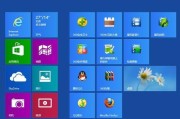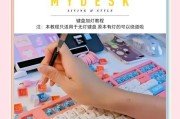在使用华硕笔记本电脑时,我们可能会遇到无法删除某些软件的问题。这不仅影响了电脑的存储空间,也可能带来安全隐患。本文将详细介绍遇到此类问题时的解决方法,为您的华硕笔记本电脑提供全面的解决方案。
一、检查软件是否有卸载程序
最直接的方法是检查该软件是否提供了官方的卸载程序。在Windows操作系统中,通常可以通过以下步骤查找卸载程序:
1.在桌面左下角的搜索栏输入“控制面板”并打开。
2.在控制面板中选择“程序”->“程序和功能”。
3.在列表中找到无法删除的软件。
4.选择该软件,点击上方的“卸载”或“更改”按钮进行卸载。
如果在列表中找到了卸载选项,按提示完成操作即可。若没有找到,或者卸载过程中出现错误提示,则需尝试其他方法。
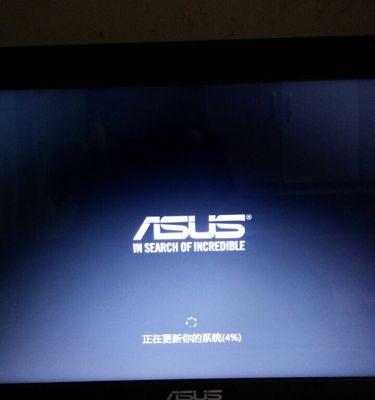
二、使用系统自带的故障排除工具
如果软件未能通过控制面板正常卸载,可以尝试使用Windows系统自带的故障排除工具:
1.打开“设置”->“更新和安全”->“故障排除”。
2.选择“程序兼容性故障排除器”并运行。
3.按照向导进行诊断和修复。
有时,某些软件可能因为兼容性问题或其他系统故障而无法正常卸载,故障排除工具可能帮助解决这些问题。
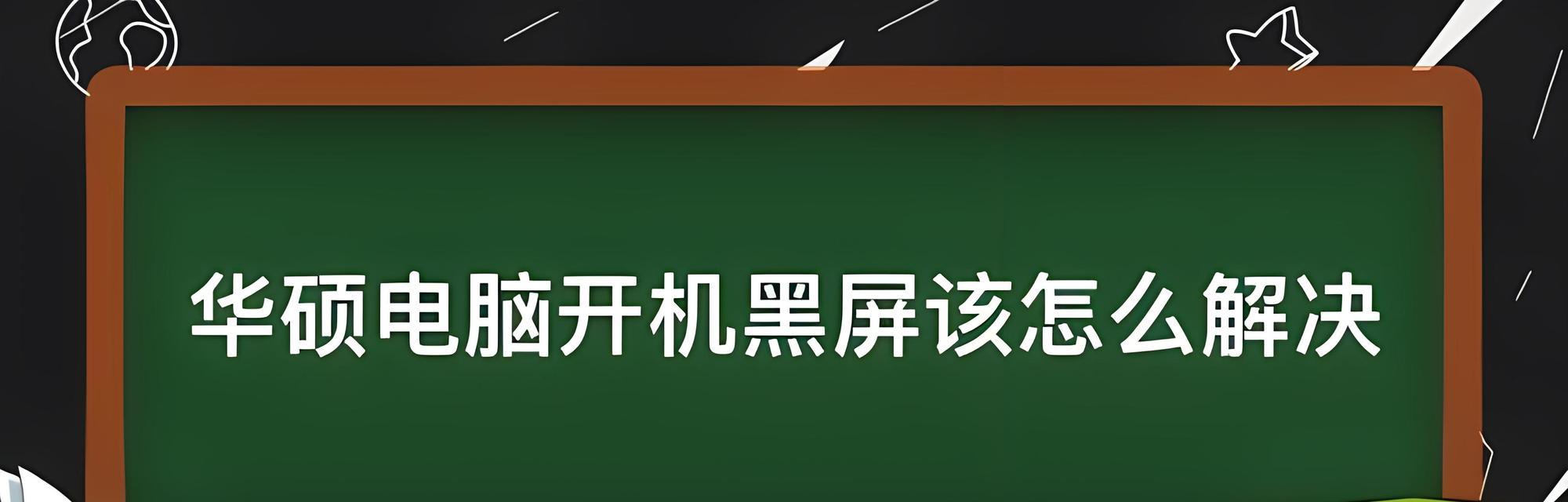
三、通过安全模式卸载软件
系统在安全模式下运行时,会以最小的服务和驱动程序启动,这有助于排除一些第三方软件冲突的问题:
1.重启电脑,并在启动过程中不断按F8键(不同电脑可能有所不同)进入高级启动选项。
2.在高级启动选项中选择“安全模式”。
3.在安全模式下,重复上述控制面板卸载软件的步骤。
如果在安全模式下成功卸载软件,请重新启动电脑以退出安全模式。

四、使用第三方卸载工具
当上述方法都无法解决问题时,可以考虑使用第三方卸载工具。这些工具能够深度扫描并清除软件残留,例如:
1.下载并安装如RevoUninstaller或IObitUninstaller等第三方卸载工具。
2.使用这些工具进行深度扫描,它们会分析软件的安装路径和注册表项。
3.扫描完成后,按照工具的指示完成卸载过程。
五、手动删除软件文件和注册表项
在使用第三方卸载工具仍然不能解决问题的情况下,您可以考虑手动删除相关文件和注册表项:
1.通过资源管理器找到软件的安装目录,删除该目录下的所有文件。
2.按`Win+R`键打开运行窗口,输入`regedit`打开注册表编辑器。
3.在注册表编辑器中,仔细查找与该软件相关的所有项和值,并删除。
注意:手动编辑注册表具有一定风险,操作不当可能会对系统稳定性和安全性造成影响。如果您不熟悉注册表操作,建议寻求专业人士帮助。
六、重新安装后卸载
如果上述方法都无效,您可以尝试将该软件重新安装后,再进行卸载:
1.从官方网站或其他可靠来源重新下载并安装该软件。
2.安装完成后,按照正常的卸载流程卸载软件。
重新安装有时可以重置软件与系统之间的某些设置,解决卸载时遇到的问题。
遇到华硕笔记本电脑无法删除软件的情况,您可以依次尝试以上提到的方法。从使用系统自带功能到尝试第三方工具,最后到手动干预,总有一个方法能够帮您解决问题。请记住,在进行高级操作如手动编辑注册表时要格外小心,以免造成系统不稳定。希望这些解决方法能够帮助您更高效地管理华硕笔记本电脑上的软件。
标签: #笔记本电脑